Πώς να τοποθετήσετε έναν κωδικό πρόσβασης σε έναν φάκελο με διαφορετικούς τρόπους
Δυστυχώς, τα Windows δεν παρέχουν τη δυνατότητα προστασίας ενός φακέλου με κωδικό πρόσβασης. Σε πολλές περιπτώσεις, ένας φάκελος με κωδικό πρόσβασης θα βοηθούσε στην προστασία σημαντικών δεδομένων από αγνώστους χωρίς προβλήματα. Θα συζητήσω πώς να το εφαρμόσω σε φορητό υπολογιστή ή υπολογιστή σε αυτό το άρθρο. Οι οδηγίες είναι κατάλληλες για συστήματα με Windows 7, 8 και 10
Θα μιλήσουμε για δωρεάν προγράμματα και τα επί πληρωμή ανάλογα τους, καθώς και για ορισμένες άλλες μεθόδους ( χωρίς βοηθητικά προγράμματα τρίτων) με το οποίο μπορείτε να προστατεύσετε φακέλους και πολύτιμα δεδομένα σε αυτούς με κωδικό πρόσβασης.
Δωρεάν βοηθητικά προγράμματα και προγράμματα για τον ορισμό κωδικού πρόσβασης για έναν φάκελο
Υπάρχουν λίγα τέτοια προγράμματα, αλλά υπάρχουν και αυτά που μπορούν εύκολα να σας βοηθήσουν να βάλετε έναν κωδικό πρόσβασης σε έναν φάκελο. Θα κάνω μια μίνι ανασκόπηση των πιο άξιων και εσείς οι ίδιοι θα επιλέξετε ποιο είναι καλύτερο για εσάς. Θα πρέπει να είναι συμβατά με δημοφιλείς εκδόσεις του λειτουργικού συστήματος Windows. Όλοι οι σύνδεσμοι θα παρατίθενται αμέσως στο άρθρο.
Είναι σημαντικό να γνωρίζετε ότι δεν είναι απαραίτητο να εγκαταστήσετε περισσότερα από 1 προγράμματα για τέτοιους σκοπούς. Μπορεί να συγκρούονται μεταξύ τους.
Φάκελος σφραγίδας Anvide
Ίσως το πιο δημοφιλές, δωρεάν πρόγραμμα που σας επιτρέπει να δημιουργήσετε έναν φάκελο με κωδικό πρόσβασης. Υπάρχει υποστήριξη για τη ρωσική γλώσσα. Κατεβάστε το αρχείο και εκτελέστε το. Προσθέστε στη λίστα 1 ή περισσότερους φακέλους που πρέπει να προστατεύονται με κωδικό πρόσβασης. Απλώς σύρετέ τα στο παράθυρο εργασίας. Κλείσιμο πρόσβασης από το μενού ( ή πατήστε F5). Κάντε αυτό για όλα τα απαιτούμενα αρχεία.
Οι ρυθμίσεις σάς επιτρέπουν όχι μόνο να κρυπτογραφείτε τον φάκελο με κωδικό πρόσβασης, αλλά και τα δεδομένα που είναι αποθηκευμένα σε αυτόν ( όνομα, μέγεθος αρχείου). Όλες οι ανεπιτυχείς προσπάθειες εξουσιοδότησης απομνημονεύονται και εμφανίζονται εάν έχουν εισαχθεί σωστά.

Μπορείτε εύκολα να ελέγξετε μόνοι σας τα υπόλοιπα χαρακτηριστικά. Ο συγγραφέας του προγράμματος πάντα βοηθάει εάν προκύψουν προβλήματα.
Ο φάκελος WinMend είναι κρυμμένος
Ένα πρόγραμμα με πολύ ελκυστική διεπαφή που σας επιτρέπει να έχετε πρόσβαση σε φακέλους χρησιμοποιώντας έναν κωδικό πρόσβασης. Υπάρχει ρωσικός εντοπισμός ( μετά την εγκατάσταση και την εκκίνηση). Κατεβάστε και χρησιμοποιήστε δωρεάν.
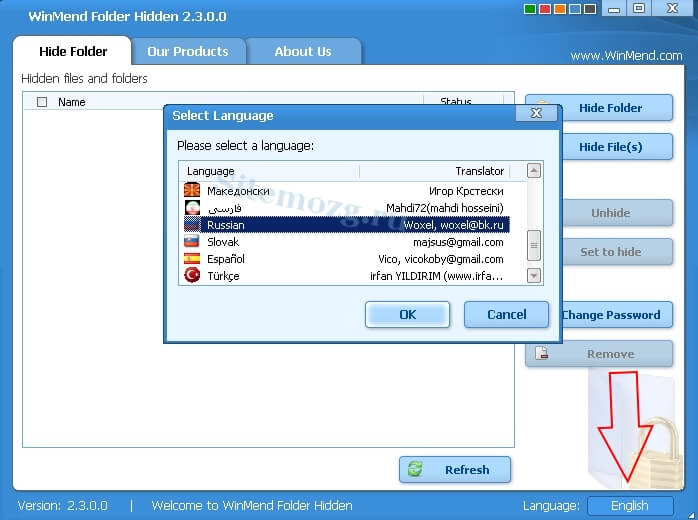
Μόνο μερικά κουμπιά ελέγχου. Εκτός από το συνδυασμό χρωμάτων και τη γλώσσα, δεν υπάρχουν ρυθμίσεις. Σύρετε έναν φάκελο στο παράθυρο και θα γίνει αυτόματα κρυφός. Είναι δυνατή η πρόσβαση μόνο μέσα από το πρόγραμμα.
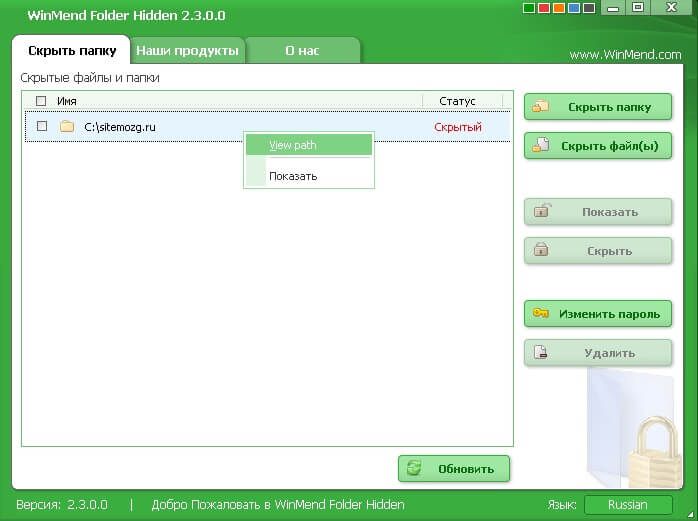
Τα μειονεκτήματα περιλαμβάνουν την έλλειψη κρυπτογράφησης χωρίς απόκρυψη φακέλων.
SecretFolder
Ένα εξίσου απλό πρόγραμμα στα αγγλικά, αλλά έχει ένα πολύ φιλικό περιβάλλον που μπορεί να καταλάβει ακόμη και ένας άπειρος χρήστης. Κατεβάστε το και εγκαταστήστε το. Εισαγάγετε τον κωδικό πρόσβασης στην 1η έναρξη. Θα χρειαστεί να εισέλθετε στο πρόγραμμα όπου θα βρίσκονται οι προστατευμένοι φάκελοι.
Αυτός ο κωδικός πρόσβασης απαιτείται επίσης κατά τη διαγραφή ( Για αξιοπιστία, μπορείτε να χρησιμοποιήσετε την ανάκτηση μέσω διεύθυνσης email).
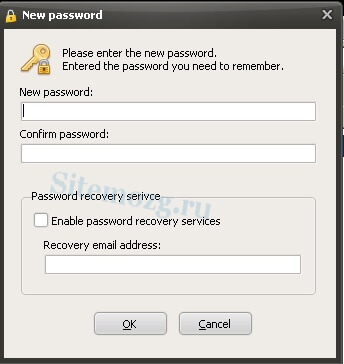
Μόλις μπείτε στο παράθυρο εργασίας, απλά πρέπει να σύρετε το φάκελο μέσα σε αυτόν με το ποντίκι ή να τον επιλέξετε στον κατάλογο μέσω του μενού ( Προσθήκη). Προσοχή στην κατάσταση. Κλείδωμα - προστατευμένο. Ξεκλείδωμα - χωρίς προστασία. Για να αποκτήσετε ξανά πρόσβαση στα αρχεία, θα χρειαστεί να μεταβείτε στο πρόγραμμα και να ξεκλειδώσετε τον κατάλογο από εδώ. Το παρακάτω παράθυρο δείχνει οδηγίες που πιθανότατα δεν θα είναι χρήσιμες.
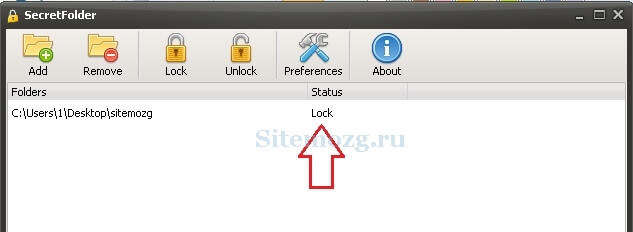
Με αυτά τα απλά βήματα μπορείτε να αποκλείσετε αξιόπιστα τη μη εξουσιοδοτημένη πρόσβαση σε έναν φάκελο με πολύτιμα αρχεία.
DirLock
Το πιο εύκολο στη χρήση πρόγραμμα, εγκαθιστώντας το μπορείτε να προστατέψετε έναν φάκελο αμέσως από το μενού περιβάλλοντος της Εξερεύνησης των Windows ( θα εμφανιστεί μια νέα γραμμή Κλείδωμα/Ξεκλείδωμα). Δεν υπάρχει τίποτα περιττό σε αυτό. Κατεβάστε το και κλειδώστε το φάκελο εισάγοντας τον κωδικό πρόσβασης 2 φορές. Αυτό πρέπει να γίνεται κάθε φορά μετά την προβολή προστατευμένων αρχείων.
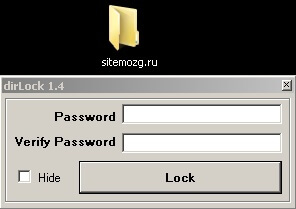
Όλοι οι προστατευμένοι φάκελοι εμφανίζονται στο κύριο παράθυρο του προγράμματος. Μπορούν επίσης να ξεκλειδωθούν από εδώ.
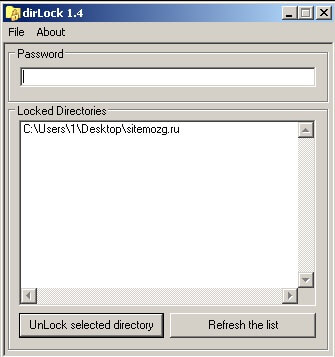
Βολική και ασφαλής λύση.
Προγράμματα επί πληρωμή για την προστασία φακέλων
Εάν οι δωρεάν επιλογές δεν είναι κατάλληλες, τότε μπορείτε να χρησιμοποιήσετε τις επί πληρωμή. Είναι φυσικά κατασκευασμένα καλύτερης ποιότητας και έχουν περισσότερη λειτουργικότητα, αλλά πρέπει να πληρώσετε για αυτό. Θα εξετάσω τα καλύτερα προγράμματα κατά τη γνώμη μου και εσείς αποφασίστε ποιο είναι καλύτερο για εσάς.
Φύλακας φακέλου
Αυτό το πρόγραμμα έχει δωρεάν δοκιμαστική περίοδο 30 ημερών. Η ρωσική γλώσσα είναι διαθέσιμη. Αμέσως μετά την εγκατάσταση, θα σας ζητηθεί να εισάγετε έναν κωδικό πρόσβασης για να μπείτε στο πρόγραμμα. Για να ορίσετε έναν κωδικό πρόσβασης για έναν φάκελο, απλώς σύρετέ τον στο παράθυρο. Κάθε βήμα εγκατάστασης περιγράφεται λεπτομερώς και δεν πρέπει να προκύψουν δυσκολίες. Κατεβάστε το και εγκαταστήστε το.

Μπορείτε απλά να αποκρύψετε τον φάκελο, τόσο τον κανονικό όσο και τον δικτυακό, ή μπορείτε να ορίσετε έναν κωδικό πρόσβασης. Είναι δυνατός ο περιορισμός της πρόσβασης σε διαφορετικούς χρήστες. Υπάρχει μια λειτουργία ανάκτησης έκτακτης ανάγκης σε περίπτωση που ξεχάσετε τον κωδικό πρόσβασης.

Υπάρχει ακόμη και προστασία σε ασφαλή λειτουργία. Το πρόγραμμα κρύβεται χρησιμοποιώντας το χαρακτηριστικό "Hidden". Υποστηρίζεται η κλήση συντόμευσης. Όλα μπορούν να ρυθμιστούν με ακρίβεια στις ανάγκες σας. Από τα μειονεκτήματα, θα σημειώσω ότι το πιστοποιητικό είναι στα αγγλικά.
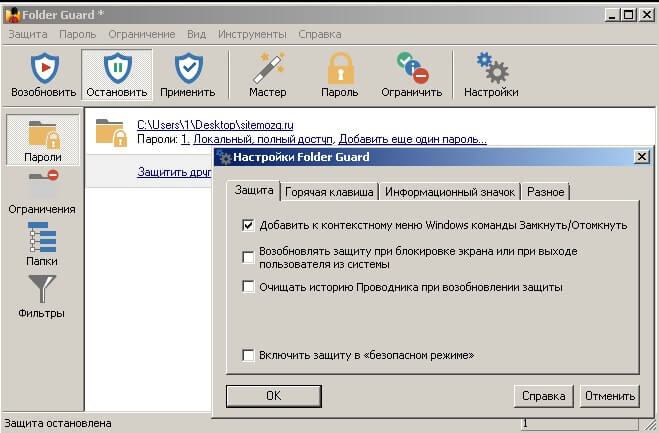
Γενικά, είναι πολύ βολικό στη χρήση, εκτός από τον ορισμό κωδικού πρόσβασης, υπάρχουν πολλές διαφορετικές επιλογές. Μπορούν πραγματικά να είναι χρήσιμα σε διάφορες καταστάσεις.
Προστατευμένος φάκελος IObit
Το απλούστερο από όλα τα προγράμματα επί πληρωμή για την προστασία φακέλων στη μητρική σας γλώσσα ( επιλέγεται στις ρυθμίσεις). 20 δοκιμαστικές διαδρομές. Υποστηρίζει όλες τις τρέχουσες εκδόσεις των Windows. Από την παρακάτω εικόνα μπορείτε να δείτε ότι δεν θα προκαλέσει δυσκολίες στη χρήση.
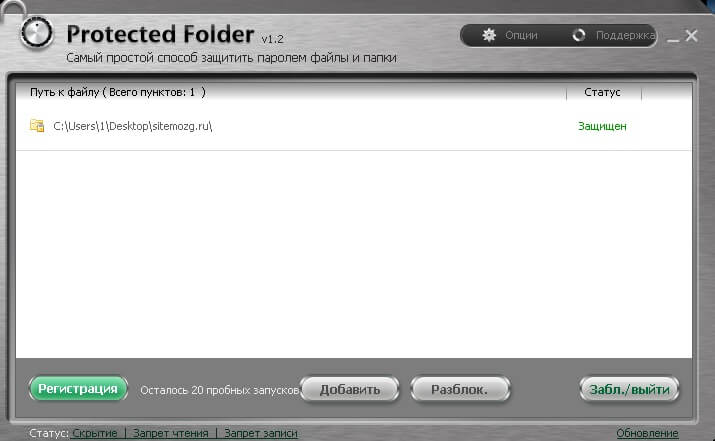
Υπάρχουν πολλές πρόσθετες επιλογές στις επιλογές. Μου άρεσε αυτό το πρόγραμμα περισσότερο από όλα τα άλλα. Βολικό, γρήγορο, ασφαλές και δεν υπάρχει τίποτα περιττό. Κατεβάστε το και δοκιμάστε το μόνοι σας.
Το Lockbox μου
Ένα άλλο πρόγραμμα από έναν Ρώσο προγραμματιστή που θα σας επιτρέψει να προστατεύσετε εύκολα τα σημαντικά δεδομένα σας. Δεν υπάρχουν καμπάνες και σφυρίχτρες σε αυτό. Όταν ξεκινάτε για πρώτη φορά, θα σας ζητηθεί να εισαγάγετε έναν κωδικό πρόσβασης. Η πρόσβαση σε όλους τους φακέλους θα ανοίξει μετά την είσοδό τους. Υπάρχει μια υπηρεσία ανάκτησης μέσω email ( όχι απαραίτητο). Λήψη και δοκιμή.
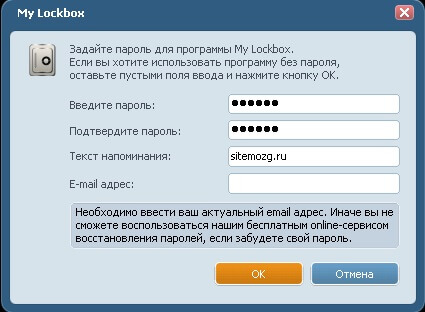
Η διεπαφή έχει μόνο μερικά κύρια κουμπιά. Είναι δυνατό να ορίσετε ένα φίλτρο για αξιόπιστες διαδικασίες. Πολλά θέματα. Η λειτουργικότητα είναι παρόμοια με άλλα προγράμματα.
- Εγκατάσταση—προσθέτει προστασία στο φάκελο.
- Διαγραφή - το διαγράφει.
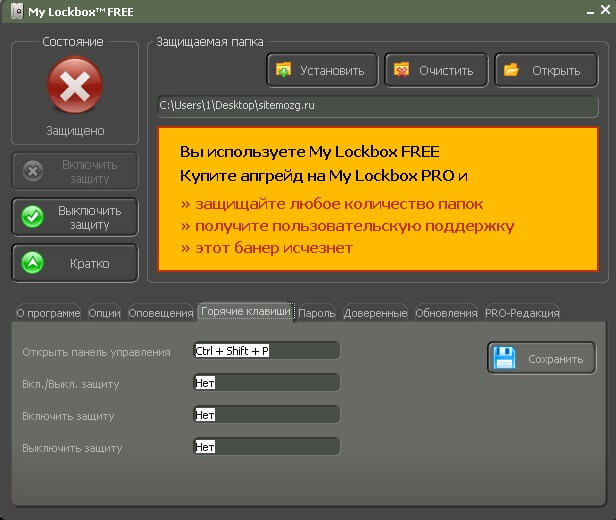
Είναι δυνατή η δωρεάν χρήση μόνο με 1 φάκελο. Η πληρωμένη έκδοση καταργεί αυτόν τον περιορισμό και προσθέτει υποστήριξη χρήστη.
Κλείδωμα φακέλου με κωδικό πρόσβασης μέσα στο αρχείο
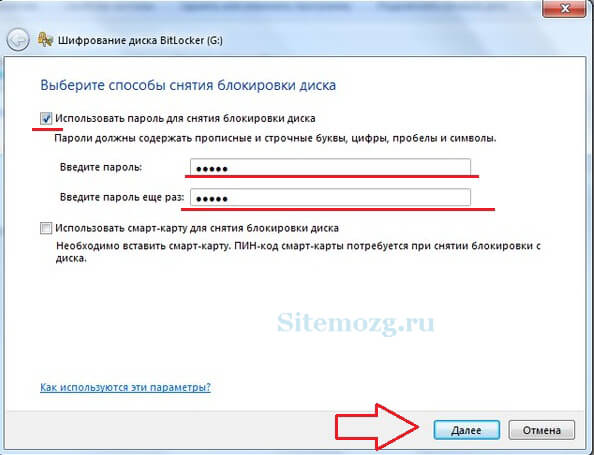
Μπορείτε να κρυπτογραφήσετε τον εικονικό σκληρό δίσκο ή τις μονάδες flash. Εάν ξεχάσετε τον κωδικό πρόσβασής σας, θα είναι σχεδόν αδύνατο να ανακτήσετε τα δεδομένα σας. Μια αξιόπιστη μέθοδος προστασίας χρησιμοποιώντας Windows χωρίς προγράμματα τρίτων.
Microsoft script για τον ορισμό κωδικού πρόσβασης για έναν φάκελο
Μια αναξιόπιστη μέθοδος, η προστασία της οποίας παρακάμπτεται πολύ εύκολα με την απλή ενεργοποίηση της εμφάνισης κρυφών αρχείων συστήματος των Windows. Ωστόσο, αυτό συμβαίνει και σε αυτό το άρθρο, καθώς διαφορετικά η πρόσβαση στον φάκελο γίνεται χρησιμοποιώντας έναν κωδικό πρόσβασης που είχε οριστεί προηγουμένως. Το πλεονέκτημα αυτής της μεθόδου είναι ότι δεν χρειάζεται να κάνετε λήψη εφαρμογών τρίτων.
Τι άλλο μπορείς να κάνεις
Στα Windows, αν και δεν υπάρχει ενσωματωμένη λειτουργία για τον ορισμό κωδικών πρόσβασης για φακέλους, μπορείτε να τα βγάλετε πέρα δημιουργώντας απλώς έναν δεύτερο χρήστη και ορίζοντας έναν κωδικό πρόσβασης για τον λογαριασμό. Επιπλέον, περιορίστε τα δικαιώματα. Μια αρκετά απλή και αποτελεσματική μέθοδος προστασίας δεδομένων. Ωστόσο, ένας έμπειρος χρήστης μπορεί να το χειριστεί και αυτό.
Θα συνιστούσα επίσης να το κρυπτογραφήσετε. Αυτό μπορεί να γίνει χρησιμοποιώντας το ίδιο βοηθητικό πρόγραμμα Bitlocker ή παρόμοια. Υπάρχει επίσης ένα μειονέκτημα εδώ, καθώς η ενότητα μπορεί απλά να διαγραφεί και τα δεδομένα θα χαθούν.
Από όλα τα παραπάνω, ο πιο αξιόπιστος τρόπος προστασίας ενός φακέλου είναι η κρυπτογράφηση. Αλλά εδώ, εάν ξεχάσετε τον κωδικό πρόσβασής σας, χάνετε την πρόσβαση στα δεδομένα. Προσθέτω τον φάκελο στο αρχείο και τον κρυπτογραφώ. Νομίζω ότι αυτό είναι πολύ πιο βολικό και ασφαλέστερο από οτιδήποτε άλλο. Όλα εξαρτώνται από το ποιος πρέπει να κρύψει τις πληροφορίες. Δεν υπάρχει 100% προστασία έναντι όλων.
Ελπίζω να βρήκατε μια λύση στο πρόβλημά σας. Θα απαντήσω σε όλες τις ερωτήσεις στα σχόλια.
Ποια μέθοδο χρησιμοποιήσατε;
